Come riparare un video pixelato con semplici passaggi
Con ondate di innovazioni tecnologiche e aggiornamenti, abbiamo visto un futuro promettente per i file video con una qualità soddisfacente e una buona compatibilità. Tuttavia, ci sono ancora problemi con la perdita di qualità incontrati dalla maggior parte delle persone e che ci hanno deluso. Per così tanto tempo, scartare i video pixelati o danneggiati è stata la nostra prima scelta poiché la procedura per recuperare i dati e la qualità originale dei file era un processo che richiedeva molto tempo. Ora, questo post ti porta una nuova speranza. Leggilo e scopri di più come riparare i video pixelati.
CONTENUTO DELLA PAGINA
Parte 1. Affaticato per i video pixelati?
Potresti aver vissuto occasioni in cui il tuo video importante si è improvvisamente trasformato in un disastro. I colori si mescolavano e i pixel erano irregolari, quindi l'intero video risultava sfocato e sgranato. Può accadere durante il transito di video tra lettori multimediali o quando si tenta di comprimere un video di grandi dimensioni in uno più piccolo. Probabilmente puoi affrontare questo fastidioso problema con poca attenzione alla modifica del tuo video. Ora, qualunque sia il caso che ti trovi di fronte, non devi scervellarti o esaurire le idee per cercare una possibile soluzione da solo. Segui questa pagina per i motivi e i mezzi che puoi adottare per rimuovere questa preoccupazione.
Parte 2. Motivi alla base dei file pixelati
Diversi motivi potrebbero spiegare i tuoi file che diventano pixelati. L'impostazione o la modifica impropria durante diverse parti della creazione di video darebbe origine al problema della pixelizzazione. Di seguito elenchiamo alcune cause comuni a cui fare riferimento:
Quando registri i tuoi video:
- Registra video in un ambiente con scarsa illuminazione
- Rendi esclusive o impareggiabili le impostazioni della tua fotocamera
- Usa strutture rotte per le riprese video
- Salva un file video troppo grande
Quando modifichi i tuoi video:
- Comprimi o converti il tuo video originale in una dimensione minuscola
- Comprimi i tuoi file più volte in formati casuali
- Modifica i tuoi file video in uno con un bitrate e una definizione molto più bassi
- Collega il tuo video a un lettore limitato con pochi formati supportati
Per quanto riguarda i casi precedenti, sarebbe comunque possibile riportare alla normalità i tuoi video pixelati. Continua a leggere e provalo.
Parte 3. Correzioni facili a Pixelation
Durante la ricerca di guide su come correggere i video pixelati in Premiere Pro, ti sei mai chiesto uno strumento più semplice con lo stesso risultato? Per mettere in atto al meglio la qualità e l'impostazione originale del tuo video online o offline, puoi scegliere i seguenti strumenti per una soluzione facile e veloce in base alle tue esigenze.
Soluzione 1: convertitore video Vidmore
Vidmore Video Converter è un software potente ed efficace che ti consente di rivitalizzare il tuo file video interessato da diversi aspetti. Con pochi clic, ti viene garantito un accesso sicuro e agevole per ottimizzare la risoluzione, la luminosità e il contrasto, rimuovere il rumore video e ridurre le vibrazioni del video. Per salvarti da procedure non necessarie, puoi visualizzare in anteprima l'effetto di ogni modifica apportando modifiche tra di esse.
- Migliora il tuo video/immagine in alta qualità (720p/10800p/4K)
- Dettagli di editing professionale su video e audio
- Soluzioni disponibili per video traballanti per le tue esigenze
- Esperienza user-friendly per utenti Mac/Android

Come correggere i video pixelati con Vidmore Video Converter
Passo 1: Portata Vidmore Video Converter e scaricalo sul tuo PC.
Passo 2: Clic Aggiungere i file per importare il tuo video pixelato e preparati.
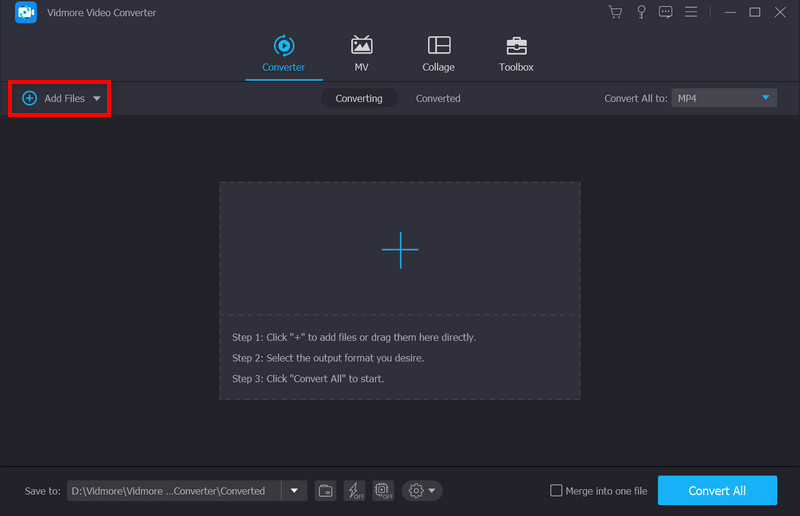
Passaggio 3: Scegliere Migliora il video icona sulla barra dei menu.
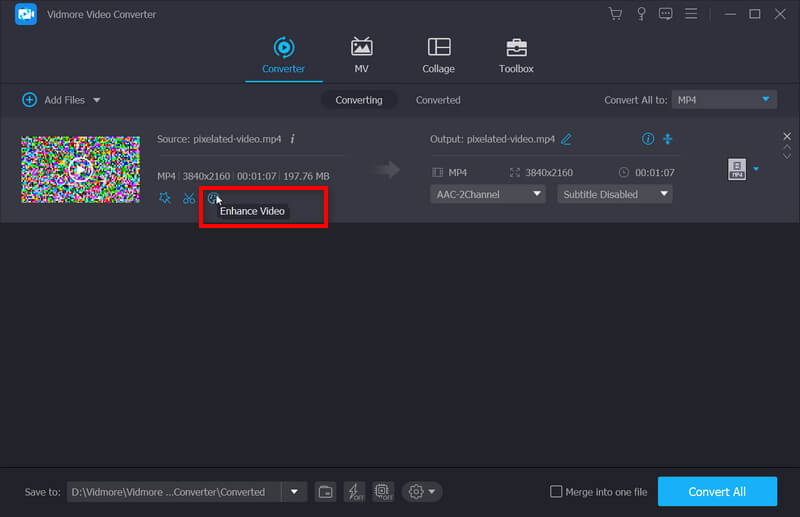
Nella finestra pop-up, sei libero di migliorare la qualità del tuo video con un elenco di opzioni attraverso risoluzione, luminosità e contrasto, rumore video e scuotimento. Controlla quello durante l'anteprima dell'effetto Anteprima.
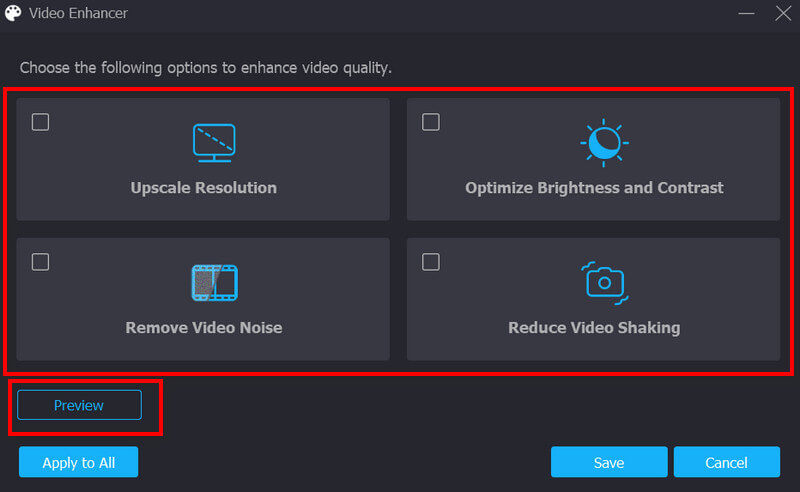
Passaggio 4: Clic Salva, quindi seleziona Convertire e attendi il tuo risultato migliorato.
Soluzione 2: correzione video Vidmore
Se il tuo video diventa improvvisamente sfocato e granuloso durante la riproduzione, potrebbero esserci dei problemi con i tuoi video e la prima cosa che dovresti fare è correggere i video pixelati. Correzione video Vimore è un potente strumento per correggere i video problematici. È in grado di riparare vari video non riproducibili girati da più dispositivi. La cosa più conveniente è che ha un'interfaccia concisa e non passi molto tempo a imparare come usarla. Seguendo il tutorial dettagliato, puoi riparare i tuoi video problematici in 4 passaggi come segue.
Passaggio 1: installa Vidmore Video Fix sul tuo PC.
Fare doppio clic sul software per avviare Video Fix.
Passaggio 2: aggiungi un video corrotto.
Clicca il "+" sul lato sinistro per aggiungere il video danneggiato. Dopo il caricamento, le dimensioni, la risoluzione, il codificatore, la durata, il bitrate e il frame rate del video verranno analizzati e visualizzati sotto il video danneggiato.
Passaggio 3: aggiungi un video di esempio.
Clicca il "+" sul lato destro per aggiungere un video di esempio girato dallo stesso dispositivo. L'aggiunta di un video di esempio può migliorare la percentuale di successo della riparazione del video.

Passaggio 4: avvia la riparazione del video.
Clicca il Riparazione pulsante per avviare la riparazione. Puoi interrompere la riparazione in qualsiasi momento toccando il pulsante Fermare pulsante.

Passo 5: Visualizza in anteprima e salva il video riparato
Una volta completata la riparazione, è possibile fare clic su Anteprima per verificare l'effetto della riparazione. Se sei soddisfatto del risultato, puoi fare clic Salva per inviare il video al computer.
Soluzione 3: Wondershare Riparalo
Se desideri riparare la tua foto pixelata con un potente software, ti suggeriamo di utilizzare questo strumento per chiedere aiuto. Fornisce anche versioni per correggere i video pixelati su Android/iPhone.
Passo 1: Apri il software e aggiungi il tuo file pixelato tramite il file Inserisci pulsante.

Passo 2: Clic Riparazione per avviare il processo di fissaggio.

Passaggio 3: Dopo l'elaborazione riuscita, scegli Salva per produrre il risultato.

Soluzione 4: correggi.video
Se stai cercando una piattaforma online gratuita per correggere il tuo file video pixelato, puoi provare Fix.video con i seguenti passaggi.
Passo 1: Fare clic sul centrale Più firma e carica il tuo video.

Passo 2: Una volta caricato il file, la piattaforma riparerà automaticamente il tuo video. Potrebbe volerci del tempo. Quindi puoi vedere tutti i dettagli nella nuova finestra e fare clic Scarica video completo per salvare il risultato.

Soluzione 5: VEED.IO
Questo potenziatore di video online ti aiuterà a migliorare la qualità del tuo video con molteplici funzioni.
Passo 1: Aggiungi i tuoi file trascinandoli e rilasciandoli o facendo clic Caricare un file zona da selezionare.

Passo 2: Passa attraverso il impostazioni a sinistra e inizia a modificare il tuo video. Puoi regolare l'audio, la luminosità e altro in base alle tue esigenze.

Con tutto pronto, salva il tuo lavoro sul tuo PC.
Parte 4. Domande frequenti sulla pixelizzazione video
Pixelation significa sfocato?
Usiamo pixelation o pixelated per descrivere quelle parti di immagini/video che diventano sfocate o sfocate, e puoi vedere gli elementi quadrati monocromatici o i singoli pixel.
Come migliorare la risoluzione dell'immagine?
Puoi selezionare una videocamera o una struttura appropriata per registrare i tuoi video o immagini in alta qualità all'inizio. O ricorrere agli editori come Vidmore Video Converter e altro ancora.
Esiste un'app per correggere i video pixelati?
Puoi raggiungere molte app come PowerDirector, Adobe After Effects e così via per correggere i tuoi video pixelati sui tuoi dispositivi mobili.
Conclusione
Con tutti gli strumenti di cui sopra, sei incoraggiato a farlo correggi i tuoi video pixelati a poco costo. Si spera che questa guida renderà meno complicato questo complicato problema e ti aiuterà a ottenere un video di buona qualità.


